Инсталиране на vsftpd:
Първо актуализирайте кеша на хранилището на CentOS 8 със следната команда:
$ sudo dnf makecache '
'
Сега инсталирайте vsftpd със следната команда:
$ sudo dnf инсталиране vsftpd
Сега натиснете Y и след това натиснете
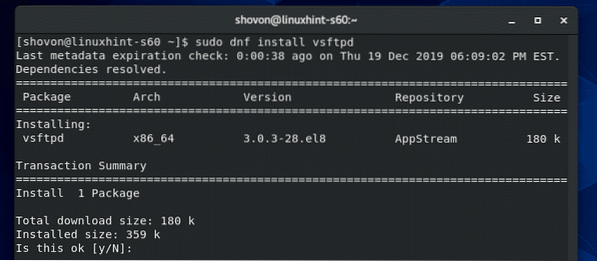
vsftpd трябва да бъде инсталиран.
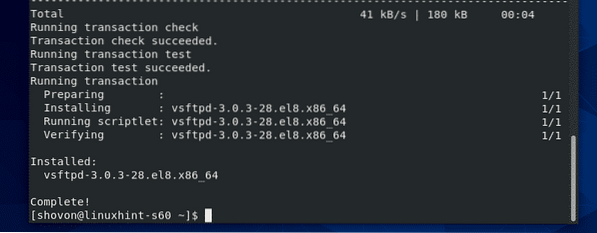
Управление на услугата vsftpd:
След като vsftpd е инсталиран, проверете състоянието на услугата vsftpd със следната команда:
$ sudo systemctl статус vsftpdКакто можете да видите, услугата vsftpd е неактивен (не работи) и хора с увреждания (няма да се стартира автоматично при зареждане на системата).
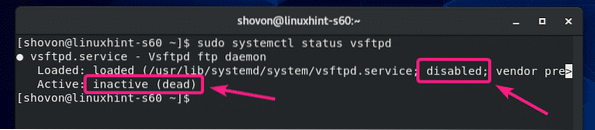
Можете да стартирате услугата vsftpd със следната команда:
$ sudo systemctl start vsftpd
Освен това добавете услугата vsftpd към стартирането на системата на CentOS 8 със следната команда:
$ sudo systemctl разреши vsftpd
Сега проверете отново състоянието на услугата vsftpd.
$ sudo systemctl статус vsftpdКакто можете да видите, услугата vsftpd е активен (vsftpd работи) и активиран (автоматично ще стартира при зареждане на системата).
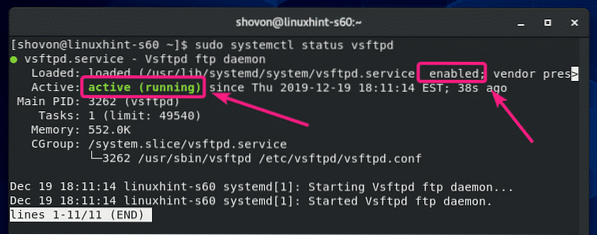
Ако промените някой конфигурационен файл vsftpd, ще трябва да рестартирате услугата vsftpd. Можете да направите това със следната команда:
$ sudo systemctl рестартирайте vsftpdАко искате да спрете услугата vsftpd по някаква причина, изпълнете следната команда:
$ sudo systemctl stop vsftpdРазрешаване на достъп на защитната стена до FTP сървъра:
За да разрешите достъп на защитната стена до FTP портовете 20 и 21, изпълнете следната команда:
$ sudo firewall-cmd --add-service = ftp --zone = public --permanent
Сега, за да влязат в сила промените на защитната стена, изпълнете следната команда:
$ sudo firewall-cmd --reload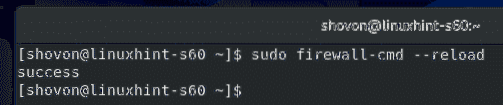
Сега трябва да имате достъп до FTP сървъра, инсталиран на CentOS 8, от друг компютър в мрежата.
Достъп до FTP сървъра:
За да получите достъп до FTP сървъра, инсталиран на вашата машина CentOS 8, ще ви е необходим IP адресът на вашата машина CentOS 8.
Можете да намерите IP адреса на вашата машина CentOS 8, изпълнете следната команда:
$ nmcliВ моя случай IP адресът е 192.168.20.129. За вас ще е различно. Така че, не забравяйте да го замените от сега нататък.
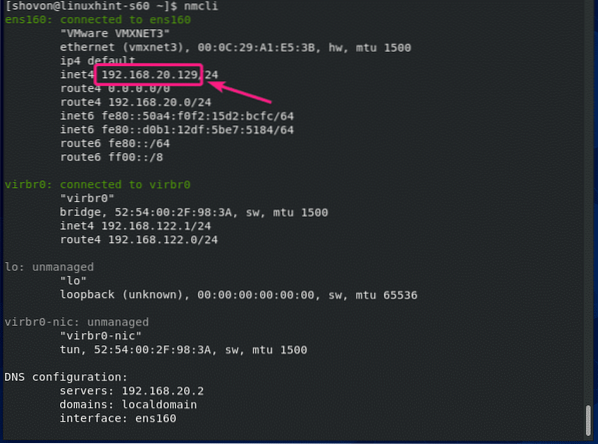
Сега можете да получите достъп до FTP сървъра от всеки FTP клиент. Можете да използвате един от FTP клиентите на командния ред, ftp и lftp. Или можете да използвате графичен FTP клиент, FileZilla. В тази статия ще използвам lftp FTP клиент.
Можете да инсталирате lftp FTP клиент на CentOS / RHEL със следната команда:
$ sudo dnf инсталирайте lftp -yНа Ubuntu / Debian можете да инсталирате lftp FTP клиент със следната команда:
$ sudo apt install lftp -yСлед като lftp бъде инсталиран, можете да се свържете с вашия FTP сървър със следната команда:
$ lftp -uЗабележка: По подразбиране vsftpd е конфигуриран по начин, който ви позволява достъп до HOME директориите на вашите потребители на CentOS 8, i.e вашият потребител за вход. The
В моя случай командата lftp е:
$ lftp -u shovon 192.168.20.129
Сега въведете паролата на потребителя, в който се опитвате да влезете и натиснете

Трябва да сте влезли.
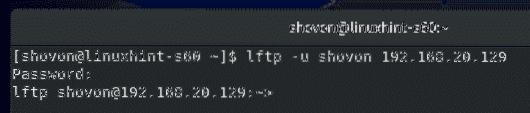
Сега трябва да можете да изброявате файлове / директории, да качвате и изтегляте файлове и т.н.
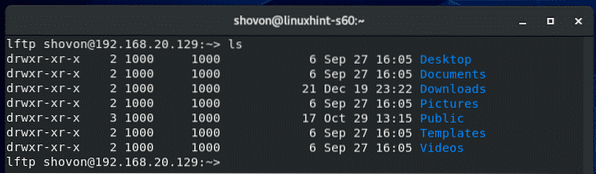
След като приключите с тестването, излезте от програмата lftp, както следва:
> напусна
Добавяне на нови потребители на FTP:
В конфигурацията по подразбиране добавянето на нов FTP потребител е същото като създаването на нов потребител на CentOS 8.
Можете да създадете нов потребител на CentOS 8 Боб със следната команда:
$ sudo useradd --create-home bob
Също така задайте парола за потребителския bob, както следва:
$ sudo passwd bob
Сега въведете нова парола и натиснете
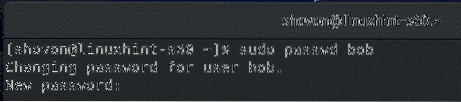
Повторно въведете паролата и натиснете

Паролата трябва да бъде зададена.

Сега трябва да можете да влезете като потребителски bob.
$ lftp -u bob 192.168.20.129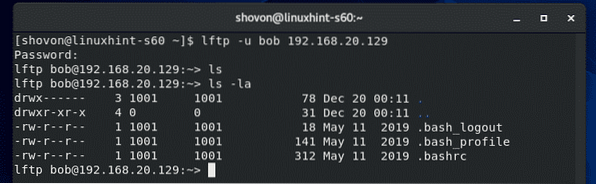
Отказ на FTP достъп до потребители:
По подразбиране потребителските имена се добавят към файла / etc / vsftpd / user_list им е отказан достъп до FTP сървъра.
Така че, ако искате да откажете достъп на някой потребител, поставете потребителското му име в /etc / vsftpd / user_list файл. Не забравяйте да поставите едно потребителско име на ред.
Първо отворете / etc / vsftpd / user_list файл с vi, както следва:
$ sudo vi / etc / vsftpd / user_list
След това добавете желаното потребителско име в края на този файл и запазете файла.
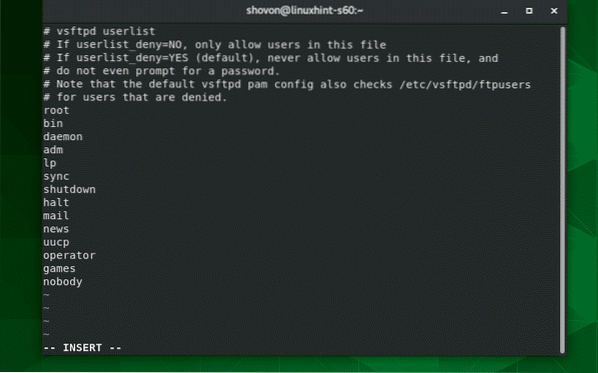
След като приключите, рестартирайте услугата vsftpd, както следва:
$ sudo systemctl рестартирайте vsftpd
Конфигуриране на vsftpd FTP сървър:
Конфигурационният файл по подразбиране на vsftpd е / etc / vsftpd / vsftpd.конф.
Можете да отворите vsftpd.конф файл за редактиране с текстов редактор vi, както следва:
$ sudo vi / etc / vsftpd / vsftpd.конф
Ето как vsftpd.конф файл изглежда така.
Форматът на всяка опция за конфигуриране е,
option-name = стойност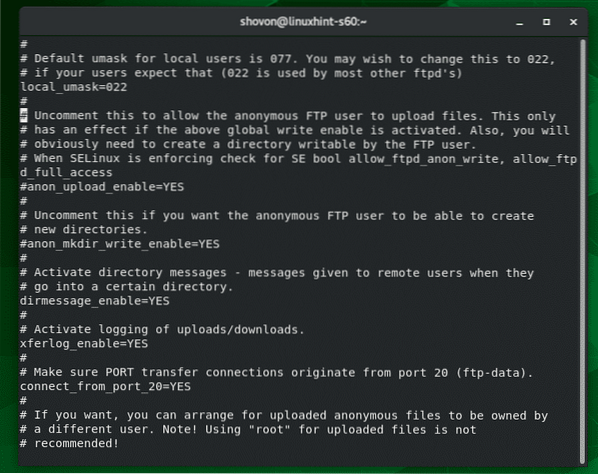
Можете да намерите какви опции vsftpd.конф файл поддържа от ръководството на vsftpd.конф.
За да отворите vsftpd.конф man страница, изпълнете следната команда:
$ man vsftpd.конф
Сега превъртете малко надолу и трябва да намерите всички vsftpd.conf поддържа името на опцията, какво правят, какви стойности са разрешени за опцията и стойността по подразбиране за опцията.

След като промените vsftpd.конф файл, уверете се, че рестартирате услугата vsftpd, за да влязат в сила промените.
$ sudo systemctl рестартирайте vsftp
И така, вие инсталирате и конфигурирате vsftpd FTP сървър на CentOS 8. Благодаря, че прочетохте тази статия.
 Phenquestions
Phenquestions


